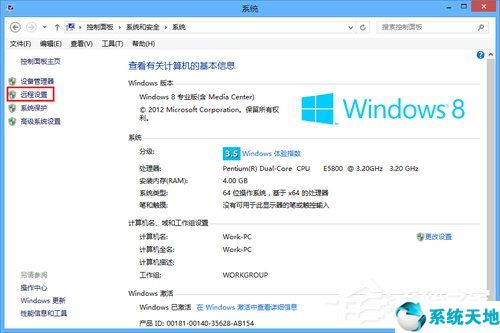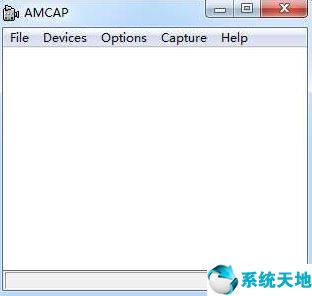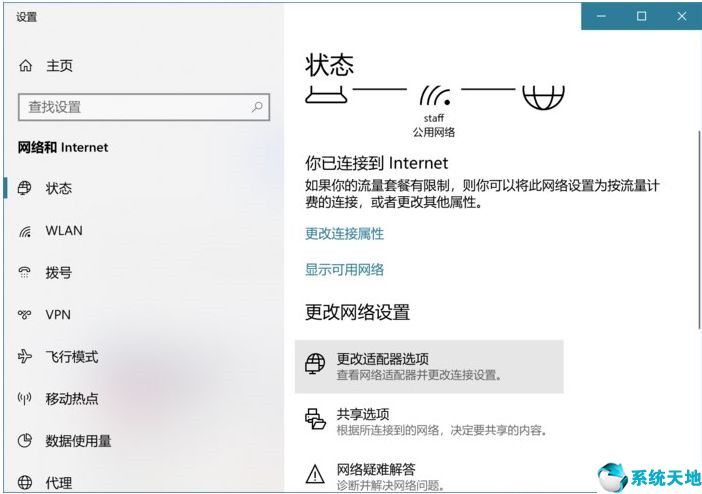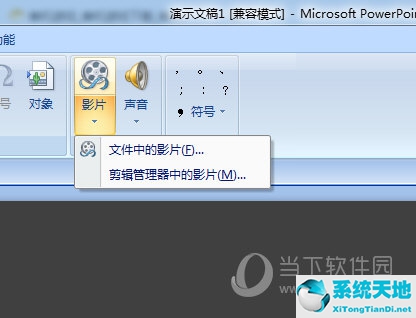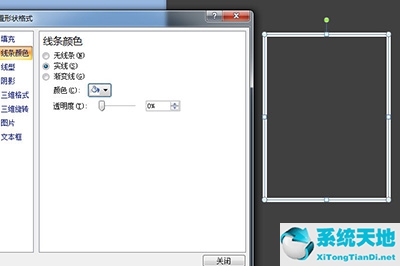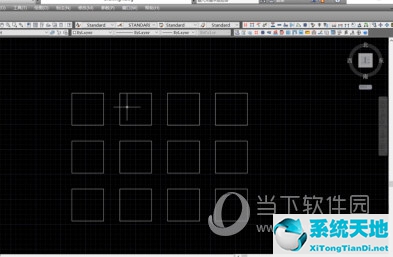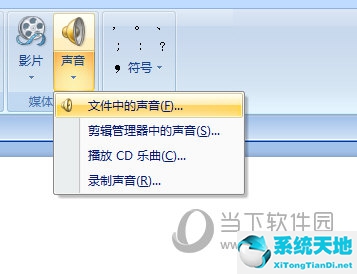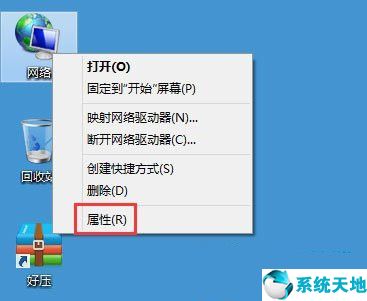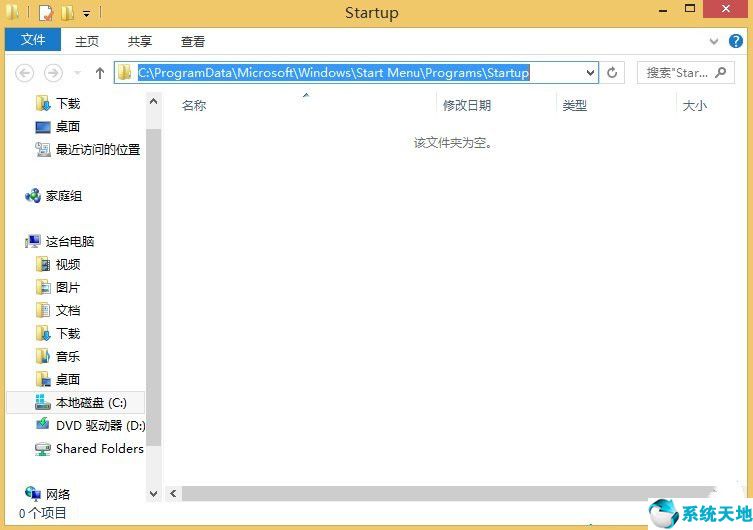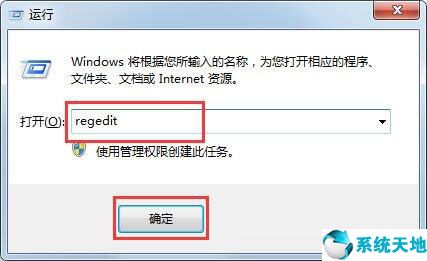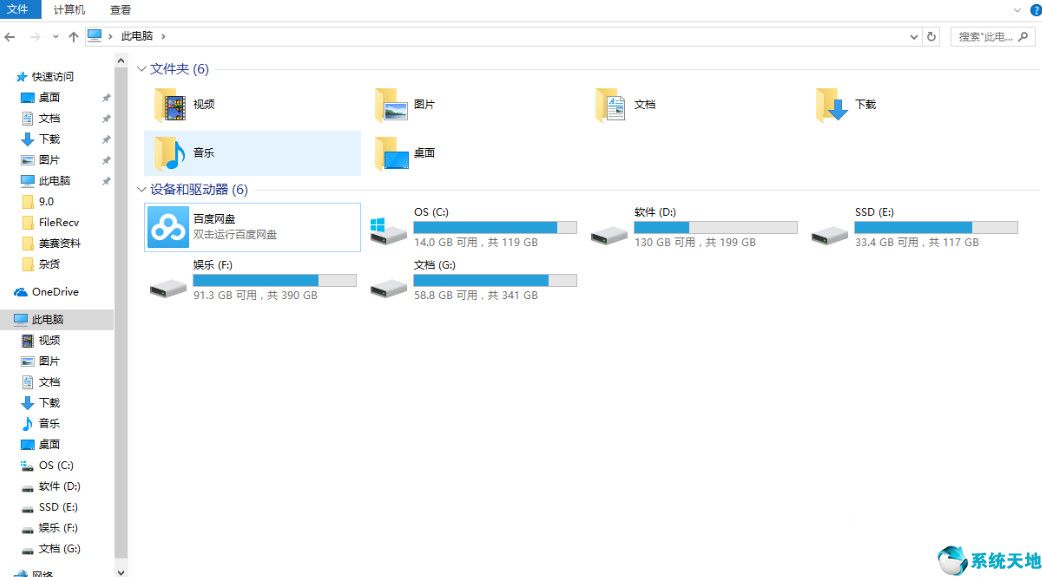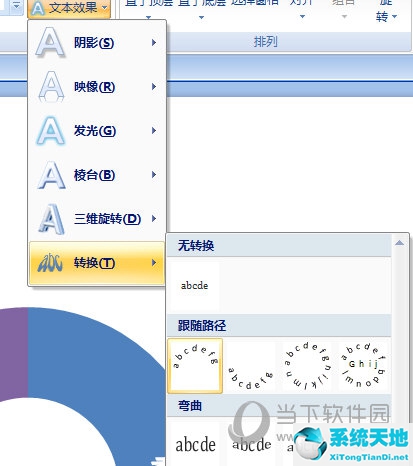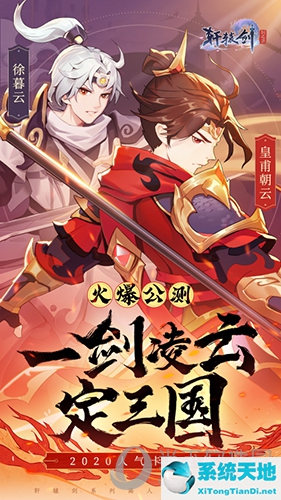宽带是计算机用户用来连接互联网的工具。最近,许多用户抱怨宽带经常自动断开连接,导致其无法正常使用。原因是什么?事实上,它通常是由计算机的省电功能引起的。
下面小编就给大家讲讲Win7系统中宽带自动断网的解决方法。具体如下:1。右键单击右下角的网络图标,选择“打开网络和共享中心”;  2.在“网络和共享中心”界面中,
2.在“网络和共享中心”界面中,
选择更改适配器设置。 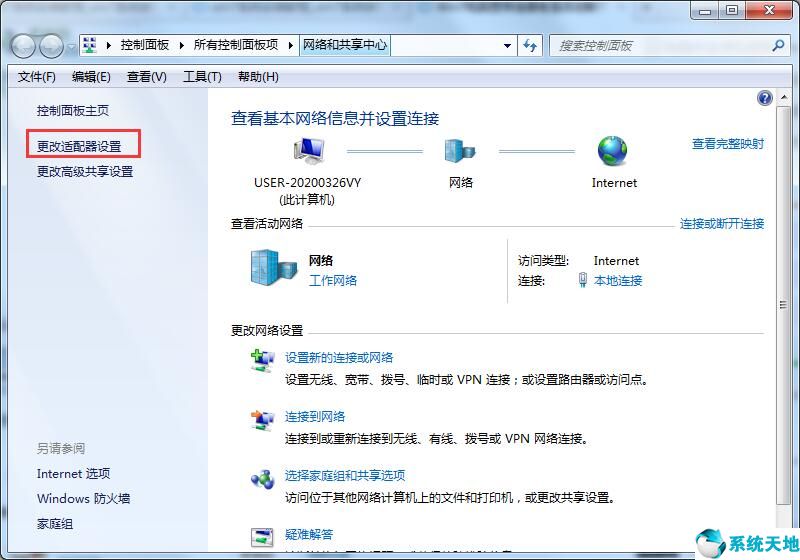 3.在“网络连接”界面中,右键单击本地连接-属性。
3.在“网络连接”界面中,右键单击本地连接-属性。 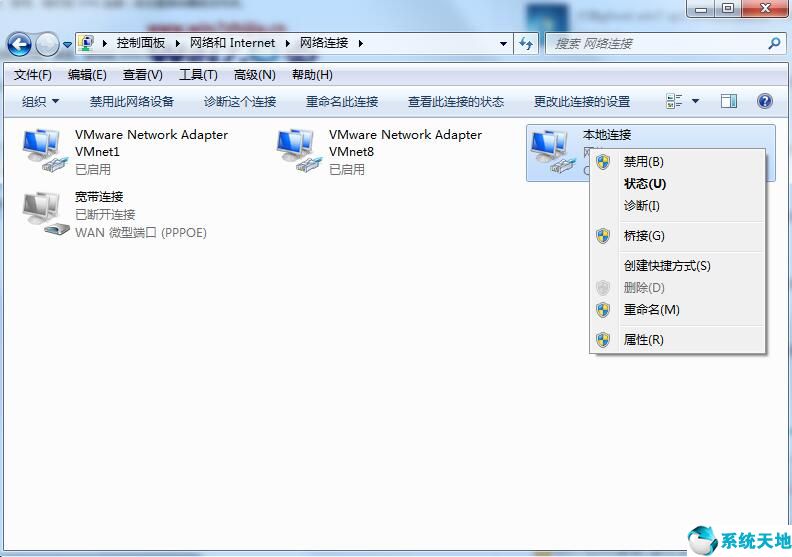 4.在本地连接属性界面中,选择配置。
4.在本地连接属性界面中,选择配置。
: 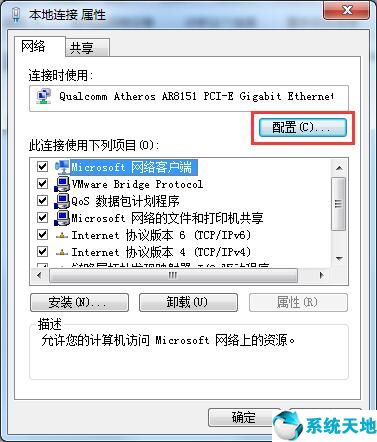 5.选择“电源管理”-取消“允许计算机关闭此设备以省电”。
5.选择“电源管理”-取消“允许计算机关闭此设备以省电”。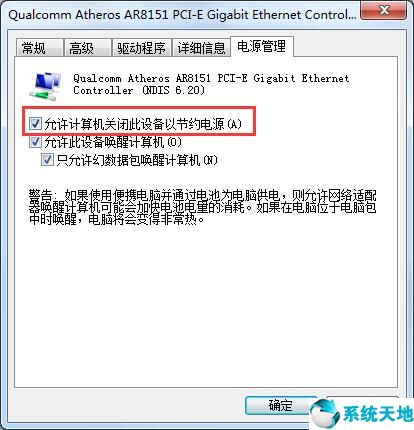 其他解决方案:1 .先尝试重启路由器,看看频繁断线的问题能否解决(路由器工作时间过长,
其他解决方案:1 .先尝试重启路由器,看看频繁断线的问题能否解决(路由器工作时间过长,
散热不好会不稳定,导致宽带连接断开)。2.检查是否有电脑在同一网络下下载和观看电影,如果有,请将其关闭并尝试。3.如果出现无法解决的网络故障和不稳定情况(可能是由网线引起的),请致电运营商寻求保修。
以上就是Win7系统中宽带自动断网的详细解决方法,希望对大家有所帮助。本文来自Win10专业版,转载请注明出处。
未经允许不得转载:探秘猎奇网 » win7系统宽带自动断开怎么办解决(win7系统宽带自动断开怎么办啊)

 探秘猎奇网
探秘猎奇网 3d图纸看图软件?好用的三维看图软件推荐合集
3d图纸看图软件?好用的三维看图软件推荐合集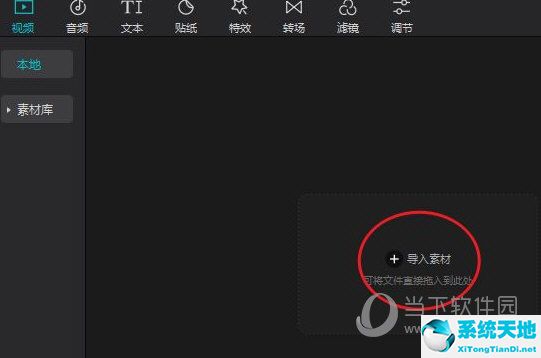 剪映电脑版怎么虚化(电脑剪映背景虚化怎么制作)
剪映电脑版怎么虚化(电脑剪映背景虚化怎么制作) wegame在哪下(wegame官网怎么下载)
wegame在哪下(wegame官网怎么下载) win7回收站清空了怎么恢复简单方法(win7回收站清空了能恢复吗)
win7回收站清空了怎么恢复简单方法(win7回收站清空了能恢复吗)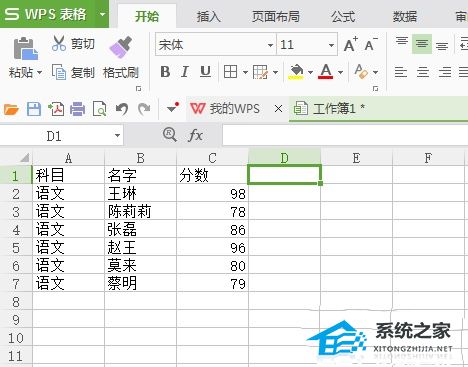 WPS表格如何使用智能表格样式教程分享(WPS表格中如何使用智能表格样式教程分享)
WPS表格如何使用智能表格样式教程分享(WPS表格中如何使用智能表格样式教程分享) WPS文档不能编辑怎么处理(wps工具栏是灰色无法使用)
WPS文档不能编辑怎么处理(wps工具栏是灰色无法使用)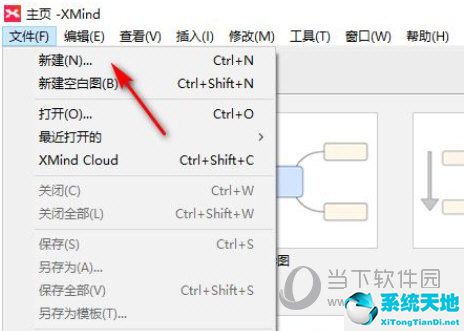 xmind2021如何导出图片(xmind怎么导出无水印)
xmind2021如何导出图片(xmind怎么导出无水印) win7当前无权访问该文件夹怎么解决呢(当前无权访问该文件夹决绝你访问文件夹)
win7当前无权访问该文件夹怎么解决呢(当前无权访问该文件夹决绝你访问文件夹)